
时间:2024-03-08 13:06:53作者:来源:人气:我要评论(0)
用户想要知道windows11c盘满了怎么清理,这时候我们可以打开windows11电脑的设置选项,找到系统中的存储选项,然后找到临时文件选项,将临时文件删除即可,也可以打开电脑的C盘,找到磁盘清理选项,点击开始扫描,扫描完毕后就能选择无用的内容进行删除啦,删除后C盘就能释放出空间,也就不再是满的啦。
windows11c盘满了清理方法介绍
方法一
1、在桌面上找到“win键”和“I键”,按下打开windows设置界面
2、打开弹窗,单击“系统”进入
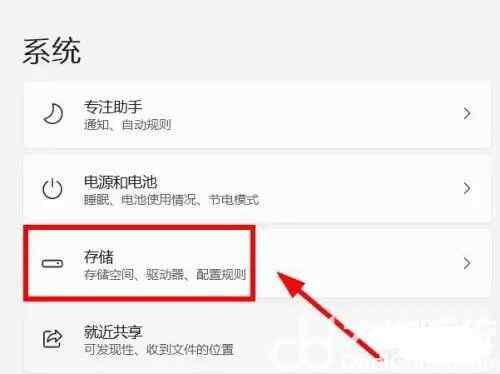
3、左侧找到“存储”选项,右侧在存储下方找到“C盘”单击进入
4、打开后,找到“临时文件”,左键单击进入
5、选择“删除临时文件”即可清理无用文件垃圾
方法二
1、找到桌面上的“此电脑”,双击打开找到C盘,
2、鼠标选中右键单击,选择“属性”进入,点击右下角“磁盘清理”选项
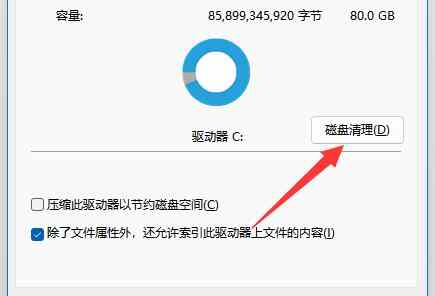
3、等待扫描结束选中要删除的内容,比如“下载文件”、“回收站”、“临时文件”等都能够随意删除
4、选择完毕后,单机击“确定”,选择“删除文件”,最后等待删除完毕即可
相关阅读 windows11怎么重置 Win11系统恢复出厂设置教程 win11怎么把任务栏变透明 Windows11任务栏怎么设置完全透明 win11绿屏怎么办 升级Windows11绿屏解决方法 Windows11怎么开启Edge效率模式 Edge效率模式的详细介绍 win11右键刷新怎么设置 Windows11右键刷新在哪 win11怎么安装安卓软件 Windows11安卓应用安装方法一览 win11护眼模式怎么设 Windows11设置护眼模式的方法 Win11搜索栏无法输入怎么办 Windows11搜索栏无法输入的解决方法 win11可以安装安卓软件吗 windows11安装apk教程 win11资源管理器闪退怎么办 windows11资源管理器闪退的解决办法
热门文章
 win10双屏独立显示一个玩游戏,一个看视频方法
win10双屏独立显示一个玩游戏,一个看视频方法
 Win10电视直播软件推荐:Hello, TV使用教程技巧
Win10电视直播软件推荐:Hello, TV使用教程技巧
 win10packages文件夹可以删除吗 win10packages文件夹怎么删除
win10packages文件夹可以删除吗 win10packages文件夹怎么删除
 win10怎么设置系统默认编码为utf-8 win10设置系统默认编码为utf-8方法介绍
win10怎么设置系统默认编码为utf-8 win10设置系统默认编码为utf-8方法介绍
最新文章
人气排行